Generadores de sonido
Para escuchar sonidos sin un controlador físico, usa Producción de Audio/Utilidades MIDI/Teclado JACK. Asegúrate de que JACK esté funcionando primero. Sigue las instrucciones a continuación para conectar el teclado virtual y usa el ratón para tocar algunas notas.
Inicie QjackCtrl, luego, desde el menú principal de Ubuntu, seleccione Producción de audio/Generadores de sonido, paraver una lista de instrumentos virtuales preinstalados.

Aparece una lista de once plugins (menú del extremo derecho), con "Generadores de sonido adicionales" en la parte superior. Empezaremos con Hexter , un emulador de Yamaha DX7 que también recuerda a un teclado Casio de principios de los ochenta. Haz clic en Hexter, luego en JACK, haz clic en "Conexiones". Ve a la pestaña de audio y conecta la salida de audio de Hexter a Sistema haciendo clic y arrastrando una línea entre los dos (ver captura de pantalla a continuación). Usa el botón "Enviar nota de prueba" de Hexter para comprobar que la conexión de audio funciona (parte inferior del panel izquierdo en la siguiente captura de pantalla). Si hay un problema, comprueba los niveles de volumen y luego revisa la configuración de JACK. A continuación, usa la pestaña MIDI, abre los menús desplegables izquierdo y derecho (aquí etiquetados como "aj2") para conectar la salida MIDI de tu controlador a la entrada MIDI de Hexter dibujando una línea entre ellos; dibujar en cualquier dirección funcionará.

En la interfaz clara de Hexter, es fácil encontrar un parche, y los parches son sonidos familiares como marimba, clavinet y sintetizadores de metales. La captura de pantalla 3.2 muestra el parche Growler, sorprendentemente potente, seleccionado. No olvides probarlo junto con otros parches de Hexter.
Puedes conectar los demás instrumentos en JACK de la misma manera, pero algunos pueden requerir configuración adicional, como conectar la salida MIDI de tu controlador, que puede aparecer en la pestaña ALSA de JACK, en el menú desplegable aj2, en lugar de en la pestaña MIDI, donde esperarías encontrarla. Continuemos el recorrido para asegurarnos de que todo funcione correctamente.
Si selecciona P, el manual principal, para responder al canal MIDI 1, podrá alternar entre los demás manuales mediante los botones "P+I", "P+II" y "P+III" de aeolus. Esto resulta útil si solo usa un controlador y soluciona el problema de que algunos registros no funcionen.
Aeolus es un emulador de órgano de tubos cuyo magnífico sonido compensa una interfaz gráfica de usuario (GUI) notablemente monótona. Al iniciar Aeolus, todos sus botones parpadean en secuencia. En versiones anteriores de Ubuntu Studio, era necesario instalar un programa de ayuda adicional para ejecutar Aeolus. No hay sonido predeterminado, y debes hacer clic en "Recuperar" para acceder al primer preajuste. Dependiendo de la configuración de Aeolus, es posible que notes que activar o desactivar algunas pistas no modifica el sonido. Al hacer clic en el botón MIDI, se abre una cuadrícula donde puedes asignar diferentes canales de entrada MIDI a los manuales P, I, II o III. Recuerda configurar el canal de envío MIDI correspondiente en cada controlador (suponiendo que tengas más de un nivel de teclados).
A pesar de su falta de dinamismo, el resto del funcionamiento de Aeolus es claro: usa Prev y Next para navegar entre varios presets. Puedes realizar ajustes precisos de afinación, trémolo y swell con el botón "Instrum", y "Audio" cuenta con controles deslizantes para volumen, delay, reverberación y algunos otros parámetros.
A continuación se muestra synthv1 , un sencillo sintetizador analógico polifónico con 28 presets y una práctica interfaz de modelado de ondas que permite esculpir el sonido haciendo clic y arrastrando. También es posible añadir nodos a los gráficos. Conéctalo a JACK y verás que tiene el clásico sonido analógico potente. Si todos los controles e iniciales te resultan intimidantes, consulta el capítulo 10 para obtener una introducción a la creación de sonidos con cualquier sintetizador.

Ubuntu Studio viene con tres sintetizadores más de “panel gris” precargados: samplev1, drumkv1 y qsynth.Vea la siguiente captura de pantalla.

Drumkv1 (arriba a la izquierda), Qsynth (arriba) y samplev1 (abajo) comparten una apariencia común con synthv1.
Qsynth es un reproductor de fuentes de sonido. Un formato algo antiguo, las fuentes de sonido son una forma práctica de...Empaqueta muestras y asigne eventos de nota MIDI para crear tus propios instrumentos. Qsynth no incluye fuentes de sonido precargadas, pero existen muchos recursos de fuentes de sonido gratuitas en línea. Se pueden cargar y activar dos parches diferentes simultáneamente para crear un efecto de capas.Usando Qsynth1 y Qsynth2. Drumkv1 y samplev1 también requieren la importación de archivos wav. Veremos cómo importar sonidos a Qsynth cuando expliquemos cómo crear tu propia fuente de sonido. Por ahora, recordemos que los samplers representan una forma de obtener instrumentos de alta fidelidad (con cierta compensación entre el tamaño de la muestra y la calidad) y continuemos con el recorrido de plugins preconfigurados.
Amsynth tiene un sonido más brillante, casi áspero, en comparación con Qsynth. Este también es polifónico yIncluye más de 20 bancos, cada uno con decenas de potentes preajustes. El teclado virtual puede bloquearse.amsynth, pero aparte de eso, es estable y una bestia analógica.

Esto nos lleva a uno de mis sintetizadores nativos favoritos de Linux: Yoshimi . Cuenta con una interfaz sencilla y sus sonidos son superiores a los de Hexter, incluyendo algunos de los mejores tonos de campana que encontrarás. El teclado virtual de Yoshimi funciona sin necesidad de activarlo en JACK. Para probar los efectos integrados, usa la pestaña "Insertion Efx" y selecciona "Master Out". En "Panel" (junto al botón de reinicio rosa en la captura de pantalla a continuación), puedes configurar hasta 16 canales MIDI con diferentes sonidos.

Para obtener aún más sintetizadores virtuales para Ubuntu Studio, primero prueba "Producción de audio/Generadores de sonido/Generadores de sonido adicionales". Deberías ver una lista desplegable de plugins adicionales para probar. Algunos cubren un ámbito similar al de los que ya hemos probado, pero otros pueden no tener la mejor interfaz gráfica. Hay algunos más en el Centro de software de Ubuntu; entre ellos, no olvides FOO, un emulador de órgano eléctrico rojo brillante. Aquí tienes una página con 73 plugins de sintetizador que funcionan de forma nativa en Linux: http://linuxsynths.com/index.html . Pero... hay más plugins gratuitos para Windows de los que podrías imaginar.descargar, y sólo se necesitan dos programas para ejecutarlos (ver capítulo 5).
Ubuntu Studio viene con la caja de ritmos Hydrogen preinstalada; se encuentra en el menú principal de "Producción de audio". Es un programa bastante completo, así que recomiendo revisar el manual de usuario, que se encuentra en la pestaña "Información". Si una caja de ritmos es buena, inevitablemente será compleja, ya que la creación de una pista rítmica implica muchos aspectos. La buena noticia es que la mayoría de las cajas de ritmos utilizan estrategias similares para abordar esta complejidad. Se necesita una forma de extraer sonidos y organizarlos como un kit de batería, una forma de crear patrones para las distintas partes de una canción (introducción, A, B, rellenos, coda, etc.), una forma de combinarlos y, con suerte, guardar y exportar en múltiples formatos. Los controles de transporte para grabación en tiempo real, una cuadrícula para la grabación por pasos (donde los eventos se añaden gráficamente con un clic del ratón) y la cuantización (para mantener los golpes individuales en su lugar) completan las funciones básicas que se buscan en cualquier caja de ritmos. La principal distinción entre los programas es qué tan fáciles de usar (o hostiles al usuario) son, y al mantener la GUI simple, Hydrogen se destaca en facilidad de uso.
El menú principal cuenta con un elegante reloj LED, botones de transporte, selector de tempo y botones para abrir un mezclador (que se usa para ajustar el balance entre los sonidos de un kit, si es necesario) y el rack de instrumentos. Prueba los botones de incremento/decremento [+/-] junto a la lectura de BPM: así es como se ajusta el tempo. Si estás grabando en tiempo real, el icono del altavoz justo debajo de [+/-] activa el metrónomo, lo que te permite grabar con un clic (estos tres botones están apilados en el centro de la siguiente captura de pantalla).

Menú principal de Hydrogen
Justo debajo del menú principal se encuentra la sección de canciones, donde se pueden encadenar patrones. La siguiente captura de pantalla muestra una canción con cinco patrones distintos, etiquetados en el menú de la izquierda. Al hacer clic en un cuadro de la cuadrícula, este se vuelve azul para cada patrón. Así, los cuatro cuadros azules junto al patrón 1, como ya habrás adivinado, reproducirán ese patrón cuatro veces. Y así sucesivamente con los demás patrones. Ten en cuenta que el botón de bucle en la ventana de transporte mantendrá la canción reproduciéndose si tienes todas las partes y no quieres copiarlas y pegarlas. Esto puede ser útil para grabaciones en tiempo real y presentaciones en vivo, como veremos en la siguiente sección.

Antes de crear una canción, necesitarás crear algunos patrones. Abre y guarda un nuevo proyecto. Al hacer clic en la cuadrícula de patrones, aparecerá un punto negro donde se debe activar un evento. Puedes trabajar en esto en tiempo real activando el bucle y el clic en el menú principal, como se mencionó anteriormente. Avanza en el kit añadiendo y eliminando activadores haciendo clic. Si creas un patrón muy simple al principio, puedes copiarlo para añadir partes adicionales. Esto te resultará útil al unir los patrones en el editor de canciones. Como puedes ver, hice dos copias del Patrón 1, que se muestran como Patrón 1#2 y 1#3. El Patrón 3 es el final de esta canción: un redoble de tom y un choque de platillos. Editor de patrones de Hydrogen. Observa los botones de silenciar y solo junto a cada instrumento. Estos botones pueden usarse con el bucle activado para añadir variedad a los ritmos durante una actuación en directo.
Editor de patrones de Hydrogen. Observa los botones de silenciar y solo junto a cada instrumento. Estos botones pueden usarse con el bucle activado para añadir variedad a los ritmos durante una actuación en directo.
El último panel ofrece muchas ventajas: una forma de editar el sonido de instrumentos individuales y, lo mejor de todo, para quienes tenemos un apetito insaciable por los sonidos, una variada biblioteca de kits que se pueden intercambiar por un patrón determinado. Además, puedes subir tus propios sonidos. Un simple cambio de kit puede tener un gran impacto en el sonido de un patrón de batería. Hydrogen es una caja de ritmos potente y altamente adaptable, con una interfaz gráfica de usuario más intuitiva que la de la mayoría de los plugins gratuitos.
 Controles para editar instrumentos y cambiar el kit de batería (Biblioteca de sonidos).
Controles para editar instrumentos y cambiar el kit de batería (Biblioteca de sonidos).
Esperamos que este resumen te haya dejado con una canción compuesta por un par de patrones. Consulta el manual de usuario integrado para obtener información más detallada sobre la cuantización, la configuración del tempo mediante tap tempo, la exportación de tu canción como archivo de audio, el modo piano para activar notas y muchas otras funciones.
Si eres como yo, estrenar un sintetizador es como recibir un juguete nuevo, y puede que te encuentres probando presets hasta altas horas de la madrugada. Hasta ahora hemos cubierto la síntesis analógica y FM, que abarca el bajo, los acordes y los leads (funciones que se pueden compartir con la guitarra eléctrica). Nuestra banda virtual también tiene batería.
Pero ¿qué pasa con un piano realmente bueno?
Hace poco vi un comentario en un foro donde alguien se quejaba de que Ubuntu Studio no es ideal para "sentarse a tocar el piano". Aunque solo usamos instrumentos nativos de Linux, la mejor solución probablemente sea descargar una fuente de sonido de piano para usarla con Qsynth. Pero, como ya se mencionó, existe un equilibrio entre la calidad del sonido y el tamaño de la muestra. Pianoteq 6, compatible con Linux, tiene un precio inicial de 130 $ y ocupa 50 MB. Una muestra de piano gratuita y de menor tamaño puede reproducir en bucle el fundido de salida de una nota para minimizar el tamaño total de la fuente de sonido. En definitiva, a menudo es mejor grabar un instrumento real, como un piano digital o de escenario. En cuanto al comentarista que solo quiere tocar el piano y no quiere configurar software en su ordenador, ¡parece que debería rescatar un viejo piano acústico y dejarlo ahí! Su tarjeta de sonido debería aceptar entrada de micrófono. Así que, si tiene una, su "parche de piano" ideal podría ser un piano real. Pero no desesperes: una vez que aprendamos cómo ejecutar complementos VST exclusivos de Windows en el capítulo 5, podrás elegir entre varios pianos (consulta el apéndice para obtener algunos enlaces).
http://www.pianoteq.com – un piano nativo de Linux.
Procesadores de audio
Ubuntu Studio incluye una cantidad increíble de efectos y procesadores de señal. Aquí solo cubriré dos plugins de efectos de guitarra, y veremos más sobre los efectos cuando hablemos de grabación.
Guitarx se etiqueta como una "simulación de amplificador mono simple", pero es comparable a otros modelos de amplificador, con la capacidad de agregar unidades de rack a tu gusto. No soy guitarrista y no tengo pedales ni amplificador de guitarra dedicado. Pero incluso con un buen equipo de directo, los plugins son más fáciles de configurar y usar para grabación digital. ¿Son las dieciocho configuraciones diferentes de "Tube" idénticas a sus homónimas? ¿Suena "Twin" realmente igual que un amplificador Fender Twin Reverb? Solo tú puedes decidirlo, pero es muy sencillo pasar de un ligero crujido a un lead abrasador y a un trémolo limpio y lento. Haz clic en "Plugins/Barra de plugins" y se mostrará toda la gama de efectos. Para agregar una unidad de rack de esta selección, simplemente haz doble clic. Mueve el interruptor del lado izquierdo de la unidad para que su luz LED se vuelva verde y luego ajusta las perillas a tu gusto. Para quitar una unidad de rack, simplemente haga doble clic en uno de los “tornillos” de su panel frontal.
El diseño esceuomórfico, donde un material, como el plástico, se asemeja a otro, como la veta de la madera, ha existido durante demasiado tiempo y ha recibido críticas por su uso en instrumentos virtuales. Sin embargo, el metal verde cepillado y las robustas perillas negras de guitarx crean una interfaz gráfica de usuario que luce, y está, lista para el rock. Configura tu tarjeta de sonido para entrada de instrumento monoaural y asegúrate de que la salida de guitarx se conecte a la entrada JACK del sistema. Luego, prueba los tres bancos de presets para familiarizarte con las ventajas de guitarx.

Rakarrak
Si te gusta encadenar efectos como en una pedalera, Rakarrak es el plugin perfecto para ti. No intentaré describir sus tres bancos de 60 presets cada uno (¡más un banco de usuario!), solo diré que Rakarrak es una de mis herramientas favoritas para experimentar en Ubuntu Studio. Puedes simplemente configurarlo en cualquier preset y empezar a modificar los parámetros para alterar radicalmente el sonido.
Una vez cargado y conectado, haz clic en "FX On" para que se ilumine. Los faders de E/S están predeterminados al 50-50, así que puedes ajustar ese balance para asegurarte de que solo escuches el efecto. Pero primero, pon FX% a cero con FX On y activa el afinador en la columna superior derecha. Al tocar una nota, el afinador la muestra. Al ajustar las clavijas de tu guitarra, el medidor de tono mostrará la afinación entre sostenido y bemol. Incluso si tienes otro afinador de guitarra, este resulta muy práctico al grabar en el ordenador.
Rakarrak puede convertir tu guitarra eléctrica en un controlador MIDI. Si alguna vez quisiste tocar un sintetizador de guitarra, ahora puedes controlar instrumentos virtuales... ¡sin equipo adicional!
Justo debajo del afinador, verás una sección MIDI, algo que podrías pasar por alto al explorar presets, improvisar y crear tu propia mezcla de efectos. Abre uno de los sintetizadores que hemos probado, como amsynth, y activa MIDI en Rakarrak. Verás Rak' como una fuente MIDI disponible en JACK; simplemente conéctalo a tu plugin de sintetizador como cualquier otro controlador y, ¡listo!, los guitarristas ahora tienen un nuevo mundo de sonidos locos a su disposición. Puede que notes un poco de latencia o retraso entre tocar una cuerda y escuchar la nota reproducida en el sintetizador. La gravedad de este problema puede variar de un sonido o sintetizador a otro. Una solución rápida para completar tu sonido es subir un poco el fader de entrada, siempre y cuando no te importe superponer el sonido de la guitarra con el parche de sintetizador que hayas elegido. Otro problema son las notas fantasma no deseadas. Puedes intentar ajustar la velocidad y la configuración de disparo en la sección MIDI de Rakarrak, pero dependiendo de lo que busques, las notas dispersas pueden adquirir un carácter de arpegiador sorprendentemente convincente. En general, los sonidos mono y principales funcionan bien, y los sonidos de órgano pueden adquirir un sonido más mecánico al controlarse desde el diapasón. Los músicos de Linux tienden a ser experimentales, y por eso, recomiendo encarecidamente probar la función MIDI de Rakarrak. Los problemas de rendimiento pueden mejorar o empeorar según el hardware, el plugin e incluso el parche en particular.

Rakarrak configurado con uno de los presets favoritos del autor. Las secciones de afinador y MIDI se encuentran en la esquina superior derecha.
ToneLib GFX
Ubuntu Studio 20.04 incluye una copia de evaluación de 30 días de ToneLib GFX, que cuenta con un diseño de pedalera sencillo donde puedes hacer clic y arrastrar miniaturas de cuadros de efectos para añadir o reordenar la cadena y crear rápidamente el sonido deseado. Como suele ocurrir con los equipos físicos, puede haber un zumbido considerable incluso cuando la guitarra no está conectada, y dependiendo del instrumento, el zumbido puede ser muy molesto. ToneLib GFX cuenta con un reductor de ruido que controla este problema.
Herramientas y utilidades
Hay algunas cosas que debe tener en cuenta en “Utilidades MIDI” y “Mezcladores y mezcladores” de producción de audio.Menús de "Control de Tarjeta", pero puedes volver a esta sección más tarde y pasar al siguiente capítulo si tienes ganas de empezar a grabar. El software de grabación en el que nos centraremos cuenta con un excelente mezclador integrado, y los mezcladores independientes disponibles en Ubuntu Studio son para fines específicos o afectan a la tarjeta de sonido integrada, que no usaremos para grabar.Tenga en cuenta que Ubuntu Studio Controls se ha actualizado para 20.04 y aquí es donde puede configurar el Rendimiento para garantizar que su sistema funcione con la latencia más baja posible .
Incluso hay un medidor de nivel que puede resultar útil (o al menos lucir genial) si tienes un monitor de pantalla ancha con un rincón de espacio disponible en el escritorio.

Tipos de archivos principales
Algunas extensiones de archivo comunes en el software musical de Linux son LADSPA, LV2, DSSI y SO. Las siguientes...La definición es a través de https://www.ladspa.org/
-
LADSPA , la API de plugins simples para desarrolladores de audio de Linux , es un estándar que permite integrar procesadores y efectos de audio de software en una amplia gama de paquetes de síntesis y grabación de audio. Por ejemplo, permite a un desarrollador crear un programa de reverberación e integrarlo en una biblioteca de plugins de LADSPA. Los usuarios pueden usar esta reverberación en cualquier aplicación de audio compatible con LADSPA. La mayoría de las principales aplicaciones de audio en Linux son compatibles con LADSPA.
Y a través de http://lv2plug.in/
-
LV2 es la versión 2 de LADSPA. A diferencia de muchas API de plugins de audio populares, LV2 es una especificación de software libre independiente de la plataforma con una licencia liberal.
Vía http://dssi.sourceforge.net/
-
DSSI (pronunciado "dizzy") es una API para plugins de procesamiento de audio, especialmente útil para plugins de síntesis de software con interfaces de usuario. DSSI es una especificación abierta y bien documentada, desarrollada para su uso en aplicaciones de audio de Linux, aunque es portable a otras plataformas.
Los archivos SO son objetos compartidos y no se limitan a aplicaciones de audio. Son el equivalente a los archivos .dll en Windows.
Notarás otro acrónimo en estas definiciones: como cualquier desarrollador sabrá, una API es una interfaz de programación de aplicaciones. Recuerda que Ubuntu es de código abierto, lo que significa que tienes acceso al código (a menudo escrito en C o C++). Los estándares abiertos mencionados anteriormente permiten a los desarrolladores crear sus propios plugins de audio, ya sean efectos, sintetizadores o cualquier otra cosa que se les ocurra. La posibilidad de descargar y modificar código ha dado lugar a una explosión de plugins innovadores y coloridos. Hay algunos...redundancia, pero si miras con atención, verás que se han replicado todas las escuelas principales de diseño de sintetizadores, y también algunos diseños híbridos fascinantes (ver el glosario en la sección 10).
Herramientas para DJ
En el menú Producción de Audio, encontrarás algunas herramientas específicas para DJ. Internet DJ Console te permite transmitir en vivo por internet. No he probado este programa, pero está diseñado para podcasting.

Intenté usar SuperLooper , y una vez que te familiarizas con su interfaz compleja, funciona como promete. Puedes crear tantos bucles superpuestos como quieras. Las sesiones se pueden guardar e importar a otros programas. Aunque está pensado para actuaciones en directo, este plugin no está restringido a DJs: si te gusta sobregrabar sobre la marcha, tiene excelentes aplicaciones musicales, y los bucles en sí mismos pueden ser bastante útiles. Puedes encontrar documentación sobre SuperLooper aquí: http://essej.net/sooperlooper/.<<BR>> 
Nota: SuperLooper no está incluido en los repositorios de Ubuntu y, por lo tanto, no cuenta con soporte oficial.
TerminatorX es un programa fascinante (no incluido en Ubuntu Studio) que simula el scratching de un disco usando una pista digital y un ratón. El ratón no es la herramienta más cómoda para la destreza de los verdaderos profesionales, así que, en el espíritu del código abierto, algunos fans de este plugin han reutilizado tocadiscos antiguos, equipándolos con un ratón para reproducir la experiencia visual y táctil de scratchear un LP de vinilo real. https://terminatorx.org/turntables/


 El menú de lanzamiento del autor contiene algunos elementos como Wine que agregaremos más adelante.
El menú de lanzamiento del autor contiene algunos elementos como Wine que agregaremos más adelante.
 Aquí se conecta un controlador MIDI a un amsynth, la entrada MIDI de un sintetizador suave, la batería HydrogenLas salidas de audio de la máquina y de amsynth van a la salida del sistema, que ya hemos configurado en JACK paraUtilice la tarjeta de sonido externa.
Aquí se conecta un controlador MIDI a un amsynth, la entrada MIDI de un sintetizador suave, la batería HydrogenLas salidas de audio de la máquina y de amsynth van a la salida del sistema, que ya hemos configurado en JACK paraUtilice la tarjeta de sonido externa.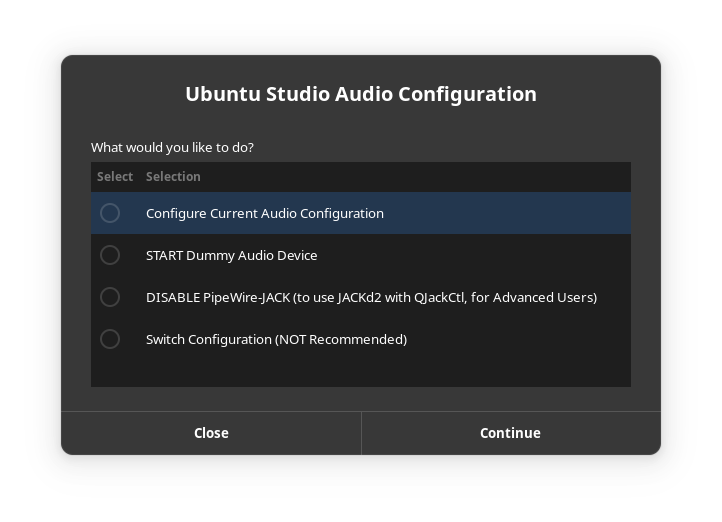
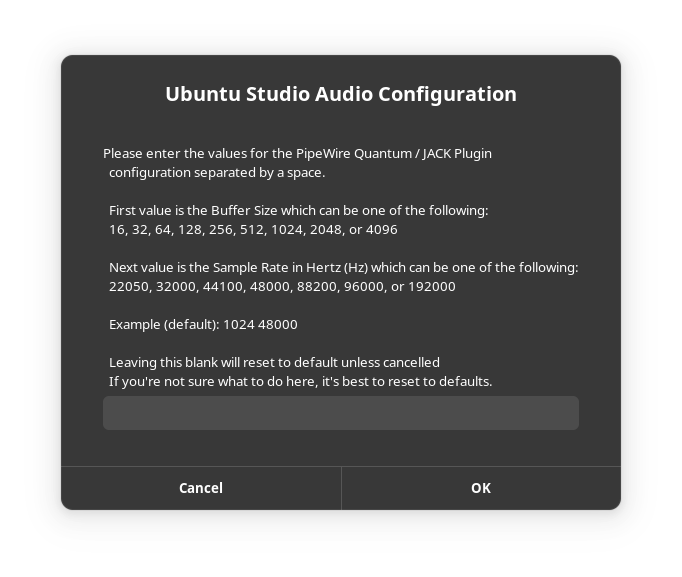
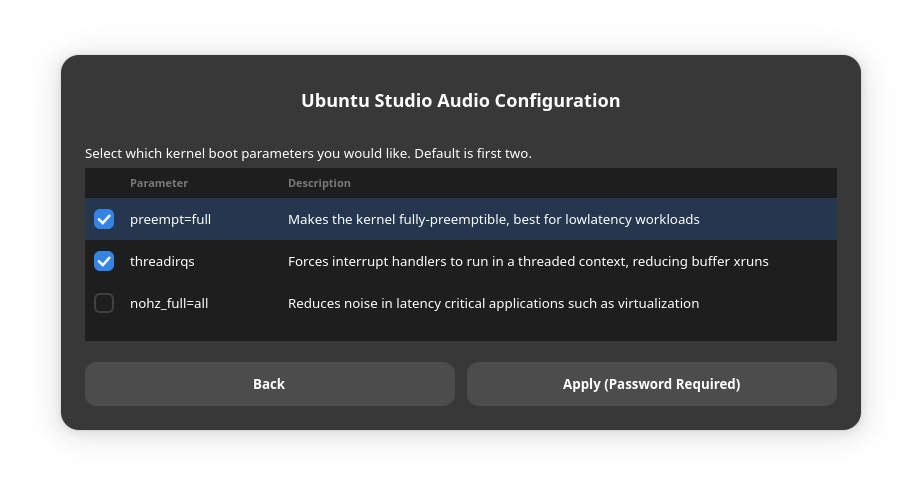
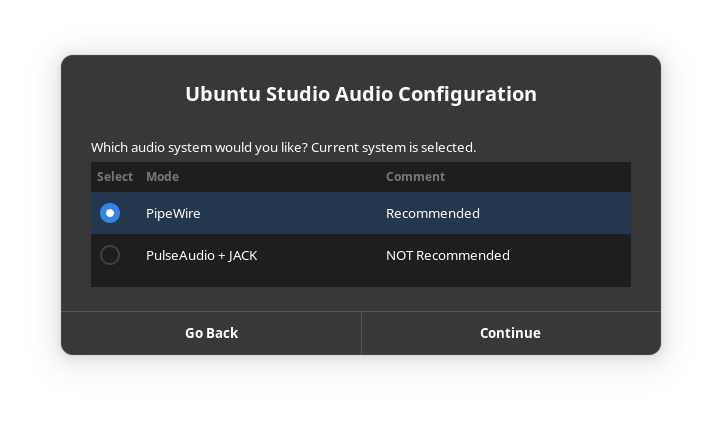
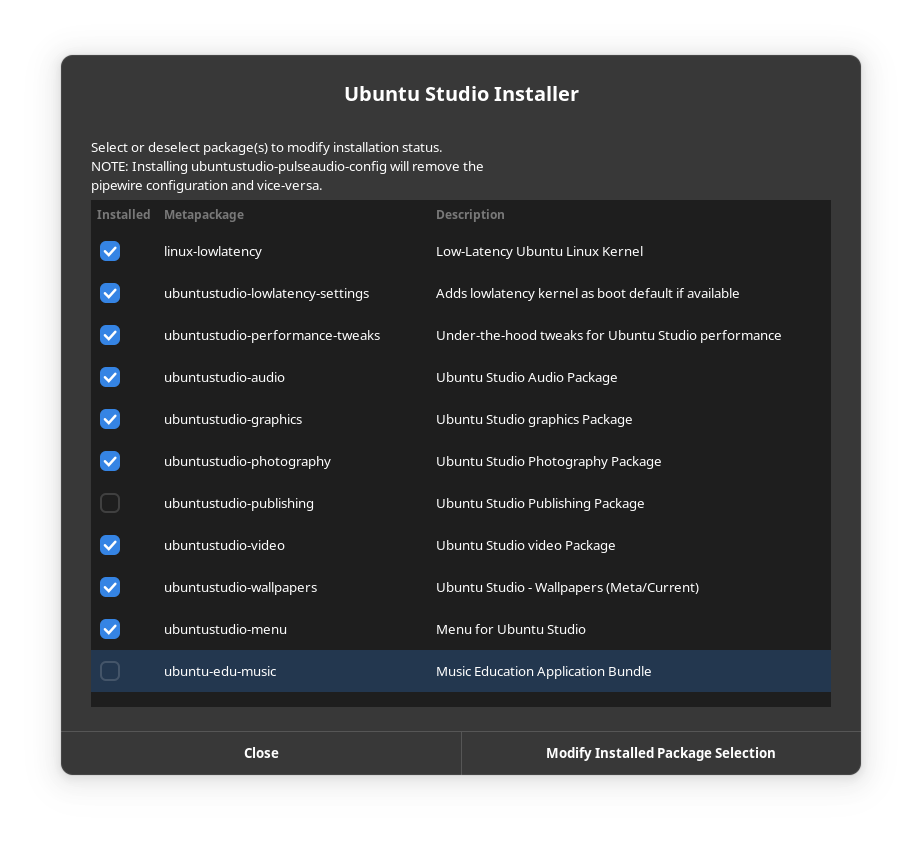









0 comments:
No insertes enlaces clicables, de lo contrario se eliminará el comentario. Si quieres ser advertido via email de los nuevos comentarios marca la casilla "Notificarme". Si te ayudé con la publicación o con las respuestas a los comentarios, compártelo en Facebook, Twitter, Tumblr, Google +, Pinterest o Instagram. Gracias.